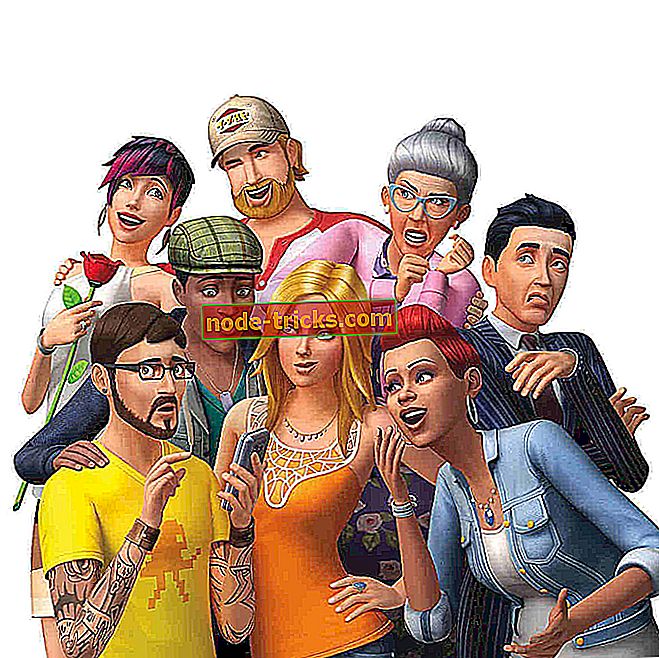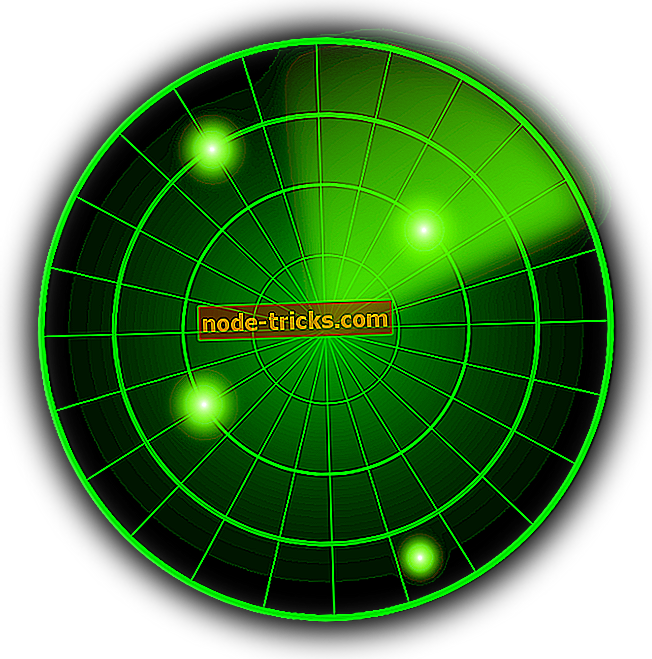Lagringskontrollblokkene ble ødelagt (feil 7) [SOLVED]
Hvis du får feilen 'ERROR_ARENA_TRASHED', med beskrivelsen 'Lagringskontrollblokkene ble ødelagt', følg feilsøkingstrinnene som er oppført i denne artikkelen for å fikse det.
Lagringskontrollblokkene ble ødelagt: Hva betyr dette?
Hvis "Lagringskontrollblokkene ble ødelagt. Feilkode 7 "-meldingen vises på skjermen, dette betyr at noen filer har blitt ødelagt. Denne feilen kan oppstå i en rekke situasjoner:
- når du installerer de nyeste Windows-oppdateringene
- når du laster ned og installerer Visual Studio
- når du spiller spill
- når du installerer apper og programmer fra tredjepart, etc.
Hvordan fikse feilkoden 'ERROR_ARENA_TRASHED'
Løsning 1 - Kjør en fullstendig systemskanning

Malware kan forårsake ulike problemer på datamaskinen din, inkludert feil. Utfør en full systemskanning for å oppdage eventuelle skadelige programvare som kjører på datamaskinen. Du kan bruke Windows-innebygd antivirus, Windows Defender eller tredjeparts antivirusløsninger.
Løsning 2 - Reparer registeret ditt
Den enkleste måten å reparere registeret ditt er å bruke et dedikert verktøy, for eksempel CCleaner. Ikke glem å først sikkerhetskopiere registeret ditt hvis noe går galt. Hvis du ikke har installert noen registret renere på datamaskinen, sjekk ut artikkelen vår om de beste registret rengjøringsmidler som skal brukes på Windows 10-PCer.
Du kan også bruke Microsofts System File Checker for å sjekke om systemfilens korrupsjon. Dette verktøyet er imidlertid bare tilgjengelig på Windows 10. Slik kjører du en SFC-skanning:
1. Gå til Start> skriv cmd> høyreklikk Kommandoprompt> velg Kjør som administrator

2. Skriv inn sfc / scannow- kommandoen

3. Vent på at skanneprosessen skal fullføres, og start datamaskinen på nytt. Alle ødelagte filer vil bli erstattet ved omstart.
Løsning 3 - Oppdater ditt operativsystem
Kontroller at du kjører de nyeste Windows OS-oppdateringene på maskinen din. Som en rask påminnelse ruller Microsoft ut Windows-oppdateringer for å forbedre systemets stabilitet og fikse ulike problemer. Gå til Windows Update, se etter oppdateringer og installer tilgjengelige oppdateringer. For å få tilgang til Windows Update-delen, kan du bare skrive "oppdatering" i søkeboksen. Denne metoden fungerer på alle Windows-versjoner.

Hvis du leter etter en bestemt oppdatering, går du til Microsofts oppdaterings katalog nettsted. Skriv bare KB-nummeret til den aktuelle oppdateringen, trykk Enter og klikk deretter på nedlastningsknappen.
Løsning 4 - Utfør en ren oppstart
En ren oppstart starter Windows med et minimalt sett med drivere og oppstartsprogrammer. Denne handlingen eliminerer programvarekonflikter, og hjelper deg med å avgjøre hvilken konflikt som forårsaker feilen ERROR_ARENA_TRASHED.
Slik utfører du en ren oppstart på Windows 10:
- Skriv inn systemkonfigurasjon i søkeboksen> trykk Enter
- På kategorien Tjenester > velg Verifiser alle Microsoft-tjenester > klikk på Deaktiver alle .

3. På Oppstart- fanen> klikk på Åpne Oppgavebehandling .
4. På Oppstart- fanen i Oppgavebehandling> velg alle elementer> klikk Deaktiver .

5. Lukk oppgavebehandling .
6. I kategorien Oppstart i dialogboksen Systemkonfigurasjon > klikk OK > start datamaskinen på nytt.
Slik utfører du en ren oppstart på Windows 7:
1. Gå til Start> skriv msconfig.exe> velg systemkonfigurasjonsverktøyet.
2. I kategorien Generelt klikker du alternativet Selektiv oppstart> fjern markeringen i avkrysningsboksen Last opp oppstart.

3. På kategorien Tjenester, merk av for Skjul alle Microsoft-tjenester> klikk på Deaktiver alle> klikk OK> Start på nytt.
For mer informasjon om hvordan du utfører en ren oppstart på andre Windows-versjoner, sjekk ut Microsofts støtteside.
Løsning 5- Avinstaller og installer appene som er berørt av feilen "ERROR_ARENA_TRASHED"
Hvis feilkoden ERROR_ARENA_TRASHED oppstår når du bruker en bestemt app eller et program, kan du prøve å avinstallere og installere de respektive programmene på nytt. Hvis denne feilen oppstår kort tid etter at du har installert en ny app eller et program, kan du også prøve å avinstallere den aktuelle appen eller programmet.
Vi håper at løsningene som er oppført ovenfor, hjalp deg med å fikse "Lagringskontrollblokkene ble ødelagt" feilkode. Hvis du har kommet over andre løsninger for å fikse denne feilen, kan du oppgi feilsøkingstrinnene i kommentarseksjonen nedenfor.